Game > Smart Downloader > SDK使用ガイド
開始する
Smart Downloader SDKを使用するには、コンソールでサービスが有効になっていて、登録されたサービスが存在している必要があります。 詳細は、コンソール使用ガイドを参照してください。
Environments
Smart Downloader SDKはUnityエンジンをサポートします。
Supported Versions
- 2018.4.0 ~ 2021.1.15
Supported Platforms
- iOS
- Android
- Standalone
- Windows
- macOS
- Editor
SDK
1. ダウンロード
2. SDKのインストール
- Unityプロジェクトを開きます。
- Unityで[Assets > Import Package > Custom Package]を選択します。
- ダウンロードしたSDKファイル'Smart-downloader-{Version}.unitypackage'を選択し、インポートします。
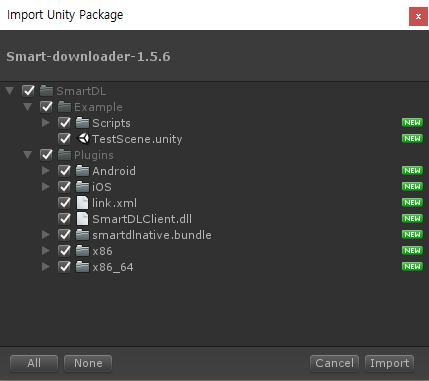
3. SDKの構造
- SDKは
Assets/SmartDLフォルダにインストールされます。 - すべてインポートすると、PluginsとExampleに分けられます。
- Plugins:SDKを使用するためのDLLをはじめとするプラグインが含まれています。
- Example:SDKの動作を確認できるようにサンプルシーン(scene)とスクリプトが含まれています。
4. SDK APIの使用
- SDKで提供するAPIは、名前空間
Toast.SmartDownloaderに定義されています。 - SDKで提供するAPIはSmartDlタイプの下に静的メソッドとして定義されています。
Androidネットワークセキュリティ構成
- CDNをHTTPとして使用し、Android 9.0以上でtarget API 28を使用する場合、HTTP許容設定が必要です。
- 詳細内容はネットワークセキュリティ構成を参照してください。
1. AndroidManifest.xml設定
- AndroidManifest.xml内のapplicationでandroid:networkSecurityConfig設定を追加します。
<?xml version="1.0" encoding="utf-8"?>
<manifest ... >
<application android:networkSecurityConfig="@xml/network_security_config"
... >
...
</application>
</manifest>
2. network_security_config.xml追加
- Plugins/Android/res/xml/network_security_config.xmlを追加します。
<?xml version="1.0" encoding="utf-8"?>
<network-security-config>
<domain-config cleartextTrafficPermitted="true">
<domain includeSubdomains="true">cdn.toastcloud.com</domain>
</domain-config>
</network-security-config>
iOSネットワークセキュリティ構成
- CDNをHTTPで使用する場合、HTTP許可設定が必要です。
Info.plist設定
- Info.plistでApp Transport Security Settingsを追加します。
<key>NSAppTransportSecurity</key>
<dict>
<key>NSExceptionDomains</key>
<dict>
<key>toastcdn.net</key>
<dict>
<key>NSExceptionAllowsInsecureHTTPLoads</key>
<true/>
<key>NSIncludesSubdomains</key>
<true/>
</dict>
</dict>
</dict>
ダウンロード開始
サービスを選択し、ダウンロードします。 基本的にはアップロードしたリソース全体をダウンロードしますが、一部のリソースのみ選択してダウンロードすることもできます。
ダウンロード設定
ダウンロードに必要な設定を変更でき、指定されたパスやファイルのみダウンロードできます。
DownloadConfig.Defaultからデフォルト値の設定を取得できます。
| 変数名 | 初期値 | 説明 |
|---|---|---|
| FixedDownloadThreadCount | -1 | ダウンロード時に使用するスレッドの数を固定 (0以下の値ならSDKで自動的に設定) |
| DownloadConnectTimeout | 60 | ダウンロードの接続タイムアウト(単位:秒) |
| DownloadReadTimeout | 20 | ダウンロードの読み取りタイムアウト(単位:秒) |
| RetryDownloadCountPerFile | 3 | ダウンロード失敗時に再試行する回数 |
| UseStreamingAssets | false | Streaming Assetsリソースと比較するかどうかの指定 |
| PatchCompareFunction | PatchCompareType.INTERGRITY | リソースを検査するオプション |
| ClearUnusedResources | false | 使用しないリソース除去 (現在CDNにない、以前にダウンロードしたリソースを除去) |
Example
DownloadConfig config = DownloadConfig.Default;
config.DownloadConnectTimeout = TimeSpan.FromSeconds(60);
config.DownloadReadTimeout = TimeSpan.FromSeconds(20);
config.RetryDownloadCountPerFile = 3;
config.UseStreamingAssets = false;
config.PatchCompareFunction = PatchCompareType.INTERGRITY;
config.ClearUnusedResources = false;
Use Streaming Assets
Streaming Assets内部のリソースとアップロードされたリソースのパスを比較して、変更されたリソースをダウンロードします。
注意
- Smart Downloaderにアップロードされたデータは常に最新であることを保障しなければなりません。
- UnityプロジェクトのStreaming Assetsパスを基準にアップロードされたリソースパスを比較します。
- アップロードされたリソースがStreaming Assets内のファイルと異なるか、新規リソースがある場合は、ダウンロード時に指定したDown Pathに該当するファイルをダウンロードします。
ユーザーはリソースを使用するときに指定したDownPathにファイルがあるか確認して、ファイルがある場合はDownPathパスのファイルを、ない場合はStreamingAssetsパスのファイルを使用してください。 - Streaming AssetsがアップデートされDown Pathのファイルと同じならDown Pathのファイルは削除されます。
- Androidの場合
Split Application Binary設定が有効になると、APK拡張ファイルであるOBBファイルにStreaming Assetsが含まれますが、このとき自動的にデバイスでOBBファイルを検索します。 デバイスにOBBファイルがない場合は、アップロードされたすべてのリソースをダウンロードします。(参考:Unity Manual - APK拡張ファイル対応) - PatchCompareFunctionオプションはPatchCompareType.INTERGRITY値に固定されます。
Check Downloadによる検査オプション
PatchCompareType.INTERGRITY
デフォルト設定で、リソースチェック時にダウンロードされたすべてのリソースのCRCを計算し、アップロードされたリソースと比較します。
特徴
- リソース完全性保障
- リソースの漏れおよび改変を検知して、アップロードされたリソースをダウンロードします。
PatchCompareType.SAVED_INFORMATION
このオプションを使用すると、ダウンロードされたリソースの基本情報をデバイスに保存して、次のスキャン時にアップロードされたリソースと比較します。
特徴
- スピードの速いリソーススキャンが行えます。
短所
- リソースの漏れや改造を検知できません。
- 解決策としてリソースロード時に正常なデータでなければ、オプションをINTERGRITYに変更し、再ダウンロードを行い復旧することができます。
PatchCompareType.SAVED_INFORMATION_AND_SIMPLE_FILE_SCAN
このオプションを使用すると、ダウンロードされたリソースの基本情報をデバイスに保存して、次のスキャン時にアップロードされたリソースと比較し、デバイスに実際にリソースが存在するのか簡単なスキャンを行います。
特徴
- PatchCompareType.INTERGRITYに比べて、処理スピードが速く、
PatchCompareType.SAVED_INFORMATIONオプションより少し遅いですが、検査時にリソースの存在有無とアップロードリソース、ダウンロードされたリソースの大きさを測定し、リソース漏れ防止および簡単なスキャンを行います。
短所
- リソースの改造を検知できません。
- 解決策としてリソースロード時に正常なデータでなければ、オプションをINTERGRITYに変更して再ダウンロードを行い復旧することができます。
全リソースのダウンロード
ダウンロード設定で、ダウンロードするリソースを選択しなかった場合、サービスに配布されたすべてのリソースをダウンロードします。
API
static void StartDownload(string appkey, string serviceName, string downPath, OnComplete callback)
static void StartDownload(string appkey, string serviceName, string downPath, DownloadConfig config, OnComplete callback)
delegate void OnComplete(DownloadResult result)
- appkey *発行されたAppkeyを入力します。サービス有効時に発行され、Consoleで確認できます。
- serviceName *ダウンロードを進行するサービス名を入力します。サービス名はConsoleで確認できます。
- downPath ダウンロードするをパスを入力します。別途推奨するパスはありません。 プラットフォームで別途にディレクトリを指定したい場合、Unity APIであるApplication.persistentDataPath、Application.temporaryCachePathをご確認ください。
- config (任意) *ダウンロード環境設定を変更できます。デフォルト値を使用することを推奨します。
- callback *ダウンロードが完了(成功または失敗)すると、処理するコードを作成します。コールバック関数が呼び出されるとDownloadResultタイプの結果値がパラメータに渡されます。
Example
SmartDl.StartDownload("Appkey", "ServiceName", "DownloadPath",
(result) =>
{
if (result.IsSuccessful)
{
// 成功コードの作成
}
else
{
// 失敗コードの作成
}
});
選択したリソースのダウンロード
[ダウンロード設定]でダウンロードするリソースを選択し、該当リソースのみをダウンロードできます。 ファイルが見つからなかった場合、エラーを返します(結果コード:ERROR_EMPTY_FILE_LIST)。
ダウンロードAPIは、全リソースダウンロードを参照してください。
API
class DownloadConfig
{
void AddSpecifyPath(string path);
void RemoveSpecifyPath(string path);
void ClearSpecifyPath();
}
Example
// ユーザーが指定したファイルをダウンロードします。
// - Charactersパスの下にあるすべてのファイル
// - Maps/M01パスの下にあるすべてのファイル
// - Data/CharacterInfo.txtファイル
var downloadConfig = DownloadConfig.Default;
downloadConfig.AddSpecifyPath(@"/Characters");
downloadConfig.AddSpecifyPath(@"/Maps/M01");
downloadConfig.AddSpecifyPath(@"/Data/CharacterInfo.txt");
SmartDl.StartDownload(Appkey, ServiceName, DownloadPath, downloadConfig,
(result) =>
{
if (result.IsSuccessful)
{
// 成功コードの作成
}
else
{
// 失敗コードの作成
}
});
ダウンロード結果
ダウンロード結果コールバックに渡されるタイプです。
| 変数名 | 説明 |
|---|---|
| Code | 結果コード |
| IsCompleted | ダウンロード完了可否 |
| Message | 結果メッセージ |
| IsSuccessful | ダウンロード成功可否 |
ダウンロードをキャンセル
進行中のダウンロードをキャンセルします。 StartDownloadコールバックが失敗を返します。(Result Code : USER_CANCEL)
API
static void StopDownload()
Example
void StopDownload()
{
SmartDl.StopDownload();
}
ダウンロード進行情報の取得
進行中のダウンロード情報はProgressInfoタイプで取得できます。
| 変数名 | 説明 |
|---|---|
| FileMap | 現在のスレッド別ダウンロード中のファイル情報を返す |
| Percentage | 全体進行率を返す |
| Speed | ダウンロード開始から今までのダウンロード速度を返す(単位:バイト/秒) (全体ダウンロード容量 / ダウンロード開始時間から現在時間) |
| TotalReceivedBytes | 現在までダウンロードしたバイト数を返す |
| TotalFileBytes | ダウンロードする必要がある全体のバイト数を返す |
| CompletedFileCount | 現在までダウンロードそたファイル数を返す |
| TotalFileNumber | ダウンロードする必要がある全体のファイル数を返す |
| IsCompleted | ダウンロードが完了したかどうかを返す |
API
static ProgressInfo Progress;
Example
void StartDownload()
{
SmartDl.StartDownload(AppKey、ServiceName、DownloadPath、downloadConfig、OnCompleteCallback);
StartCoroutine(UpdateProgress());
}
IEnumerator UpdateProgress()
{
while (true)
{
var progress = SmartDl.Progress;
Debug.LogFormat("Percentage : {0} %"、progress.Percentage);
var threadCount = progress.FileMap.Count;
ThreadProgressContainer.Instance.ThreadCount = threadCount;
for (int i = 0; i < threadCount; i++)
{
var file = progress.FileMap[i];
Debug.LogFormat("Thread[{0}] Percentage : {1} %"、i、(file.DownloadedBytes / (float)file.TotalBytes) * 100.0f);
}
if (progress.IsCompleted)
yield break;
yield return null;
}
}
ログレベルの設定
SDK内部動作のログを出力するためにSmartDlLoggerタイプを提供します。 ログレベルのデフォルト値はErrorで、ログイベントを登録しなければ何も動作をしません。
API
static LogLevel CurrentLevel = LogLevel.Error;
static event Action<LogLevel、string> OnLog;
Example
void Initialize()
{
SmartDlLogger.CurrentLevel = SmartDlLogger.LogLevel.Trace;
SmartDlLogger.OnLog += (type、log) =>
{
switch (type)
{
case SmartDlLogger.LogLevel.Trace:
case SmartDlLogger.LogLevel.Developer:
case SmartDlLogger.LogLevel.Debug:
case SmartDlLogger.LogLevel.Info:
Debug.Log(log);
break;
case SmartDlLogger.LogLevel.Warn:
Debug.LogWarning(log);
break;
case SmartDlLogger.LogLevel.Error:
Debug.LogError(log);
break;
default:
Debug.Log(log);
break;
}
};
}
API Deprecate Governance
Smart Downloader SDKでサポートしないAPIはDeprecate処理します。 DeprecatedされたAPIは、次の条件を満たす時、予告なしに削除されることがあります。
-
5回以上のマイナーバージョンアップデート
- Smart Downloader Version Format - XX.YY.ZZ
- XX : Major
- YY : Minor
- ZZ : Hotfix
- Smart Downloader Version Format - XX.YY.ZZ
-
5か月経過